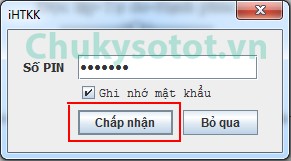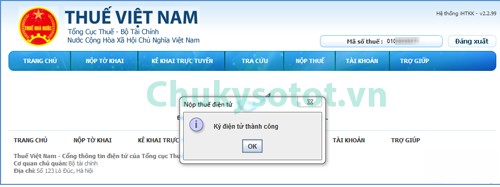Trước khi bắt đầu hướng dẫn các bạn đăng ký giao dịch nộp Thuế điện tử giữa:
Người nộp thuế (NNT) ⇔ Ngân hàng thương mại (NHTM) ⇔ Tổng cục Thuế (TCT)
Mời các bạn xem qua các bước thực hiện đăng ký Nộp thuế điện tử tại đây.
Lưu ý:
Một số lưu ý khi đăng ký nộp thuế điện tử
- NNT bắt buộc phải có Chữ ký số (tham khảo dịch vụ CKS ở đây).
- MST của doanh nghiệp đã đăng ký Kê khai thuế điện tử (hướng dẫn tại đây).
- Máy tính kết nối Internet và cài đặt Java (hướng dẫn cài đặt Java ở đây).
VIDEO HƯỚNG DẪN ĐĂNG KÝ NỘP THUẾ ĐIỆN TỬ
Hướng dẫn đăng ký nộp thuế điện tử. (VIDEO ĐANG ĐƯỢC CẬP NHẬT)
HƯỚNG DẪN ĐĂNG KÝ NỘP THUẾ ĐIỆN TỬ
BƯỚC 1:
Truy cập cổng thông tin điện tử Chính phủ – hỗ trợ nộp thuế điện tử (Lưu ý: sử dụng trên IE 8 trở lên hoặc trình duyệt có hỗ trợ Java): http://nopthue.gdt.gov.vn
BƯỚC 2:
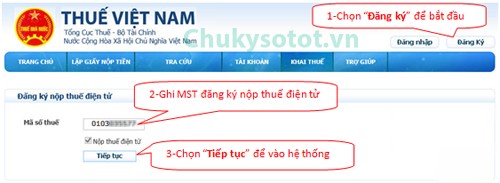
Chọn “Đăng ký“ để bắt đầu,
Sau đó điền “Mã số thuế” của doanh nghiệp cần đăng ký vào ô Mã số thuế,
Chọn “Tiếp tục” để xác nhận đăng ký.
BƯỚC 3:
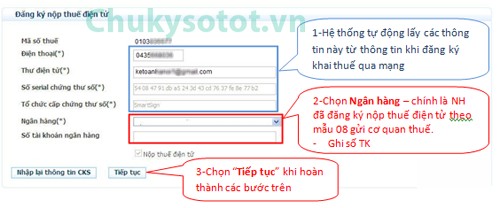
Tại cửa sổ “Đăng ký nộp thuế điện tử“, bạn điền đầy đủ thông tin như hình trên,
- Điền đầy đủ, chính xác thông tin liên hệ như Điện thoại, Thư điện tử.
- “Nhập lại thông tin CKS“, bạn vui lòng cắm thiết bị Chữ ký số vào trước, sau đó chọn “Nhập lại thông tin CKS” và chọn chữ ký số cần thay đổi.
Bạn sẽ nhận được thông báo xác nhận “Nhập lại thông tin CKS“
Chọn “Ok” và nhập Mã pin của thiết bị
(Thông thường thì doanh nghiệp thường sử dụng chung thiết bị chữ ký số để Kê khai thuế và Nộp thuế điện tử, nên không cần sử và “Nhập lại thông tin CKS“).
- Thông tin ngần hàng, chọn đúng tên Ngân hàng mà doanh nghiệp đã đăng ký mở tài khoản. (Nên kiểm tra lại tên viết của Ngân hàng bạn đã chọn để tránh nhầm lẫn với Ngân hàng khác).
Sau khi điền đầy đủ thông tin, chọn “Tiếp tục“.
BƯỚC 4:
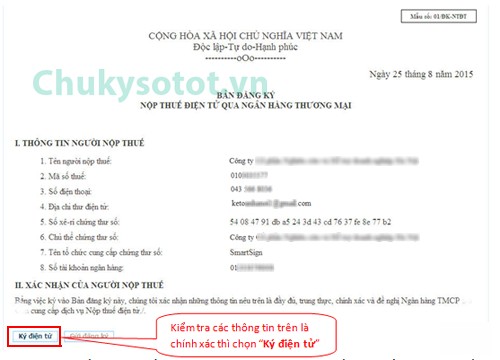
“Mẫu số: 01/ĐK-NTĐT” sẽ được hệ thống tự động tạo ra.
Bạn cần kiểm tra lại thông tin chính xác lại một lần nữa trước khi thực hiện “Ký điện tử“, tránh nhầm lẫn sai sót trong quá trình thực hiện các bước giao dịch về sau.
Trong quá trình “Ký điện tử” bạn sẽ nhận được thông báo từ hệ thống Yêu cầu nhập mã PIN (mật khẩu thiết bị), để xác nhận ký lên “BẢN ĐĂNG KÝ“.
Nhập chính xác mã PIN xong, bạn chọn “Chấp nhận” để hoàn thành thao tác “Ký điện tử“.
Chọn “Ok” để chuyển sang bước tiếp theo.
BƯỚC 5:
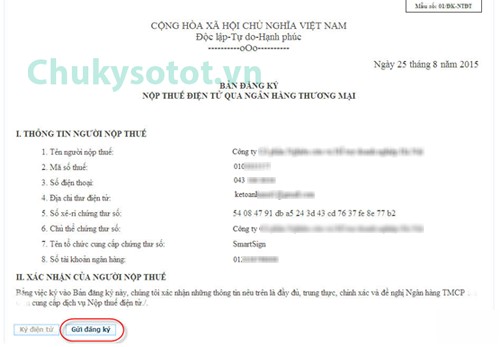
Nút “Ký điện tử” mờ đi và “Gửi đăng ký” sáng lên.
Chọn “Gửi đăng ký” để hoàn tất thủ tục Đăng ký Nộp thuế điện tử với Tổng cục Thuế.
BƯỚC 6:
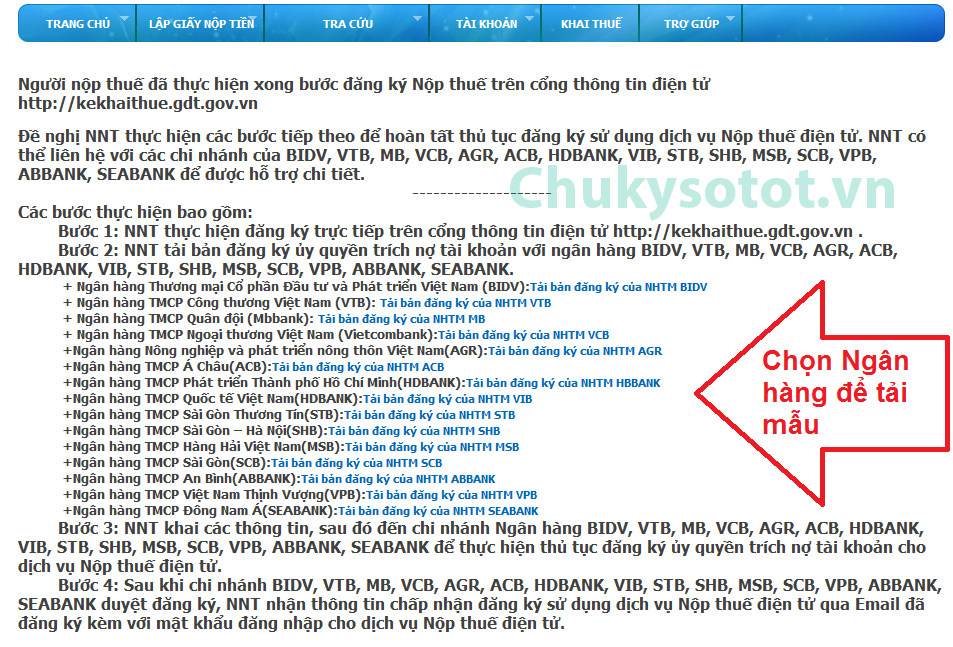
Sau khi Gửi đăng ký Nộp thuế điện tử thành công, bạn sẽ nhận được thông báo như trên.
Và công việc còn lại của bạn là tải mẫu tờ khai của Ngân hàng Thương mại mà bạn đã đăng ký ở những bước trên. Hoặc bạn có thể tải tại đây: http://chukysotot.vn/huong-dan/cac-buoc-dang-ky-va-thuc-hien-nop-thue-dien-tu.
Điền đầy đủ thông tin, ký đóng dấu và mang ra Chi nhánh Ngân hàng mà Công ty đã mở tài khoản trước đó, để nộp phiếu Đăng ký với NHTM.
BƯỚC 7:
Chờ Ngân hàng giải quyết BẢN ĐĂNG KÝ NỘP THUẾ ĐIỆN TỬ xong, bạn sẽ nhận được một email THÔNG BÁO cấp tài khoản sử dụng nộp thuế điện tử, có mẫu như bên dưới.

Lưu ý:
- Không cung cấp tài khoản và mật khẩu này cho bất kỳ ai không quen biết, không phận sự.
- Nếu sau 30p hoặc lâu hơn (tùy ngân hàng), bạn không nhận được thông báo trên. Vui lòng liên hệ với Nhân viên Ngân hàng của bạn qua điện thoại, hoặc tham khảo thông tin hỗ trợ trong bài viết “Các bước đăng ký Nộp thuế điện tử” tại đây. Hoặc liên hệ với chúng tôi theo thông tin bên cạnh để được tư vấn hỗ trợ tốt nhất.
THÔNG TIN LIÊN HỆ
Mai Hoàng Long
Điện thoại : 01657 22 68 66
Hỗ trợ: 0947 963 582
Email: [email protected] hoặc [email protected]
Chúc các bạn thành công!
Mọi thắc mắc hay trợ giúp vui lòng bình luận phía dưới, chúng tôi sẽ cố gắng trả lời bạn sớm nhất. Xin cảm ơn!



 Chọn “Ok” và nhập Mã pin của thiết bị
Chọn “Ok” và nhập Mã pin của thiết bị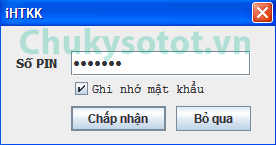 (Thông thường thì doanh nghiệp thường sử dụng chung thiết bị chữ ký số để Kê khai thuế và Nộp thuế điện tử, nên không cần sử và “Nhập lại thông tin CKS“).
(Thông thường thì doanh nghiệp thường sử dụng chung thiết bị chữ ký số để Kê khai thuế và Nộp thuế điện tử, nên không cần sử và “Nhập lại thông tin CKS“).